En la mayoría de los casos, al final de la revisión es necesario tomar una decisión definitiva sobre el archivo. Para ello, Filestage ofrece la posibilidad de enviar las decisiones de revisión. De este modo, puede enviar su decisión final al administrador del proyecto.
Una vez que hayas dejado todos tus comentarios y no tengas más información sobre esta versión, deberás enviar tu revisión eligiendo entre:
Aprobar
Solicitar cambios
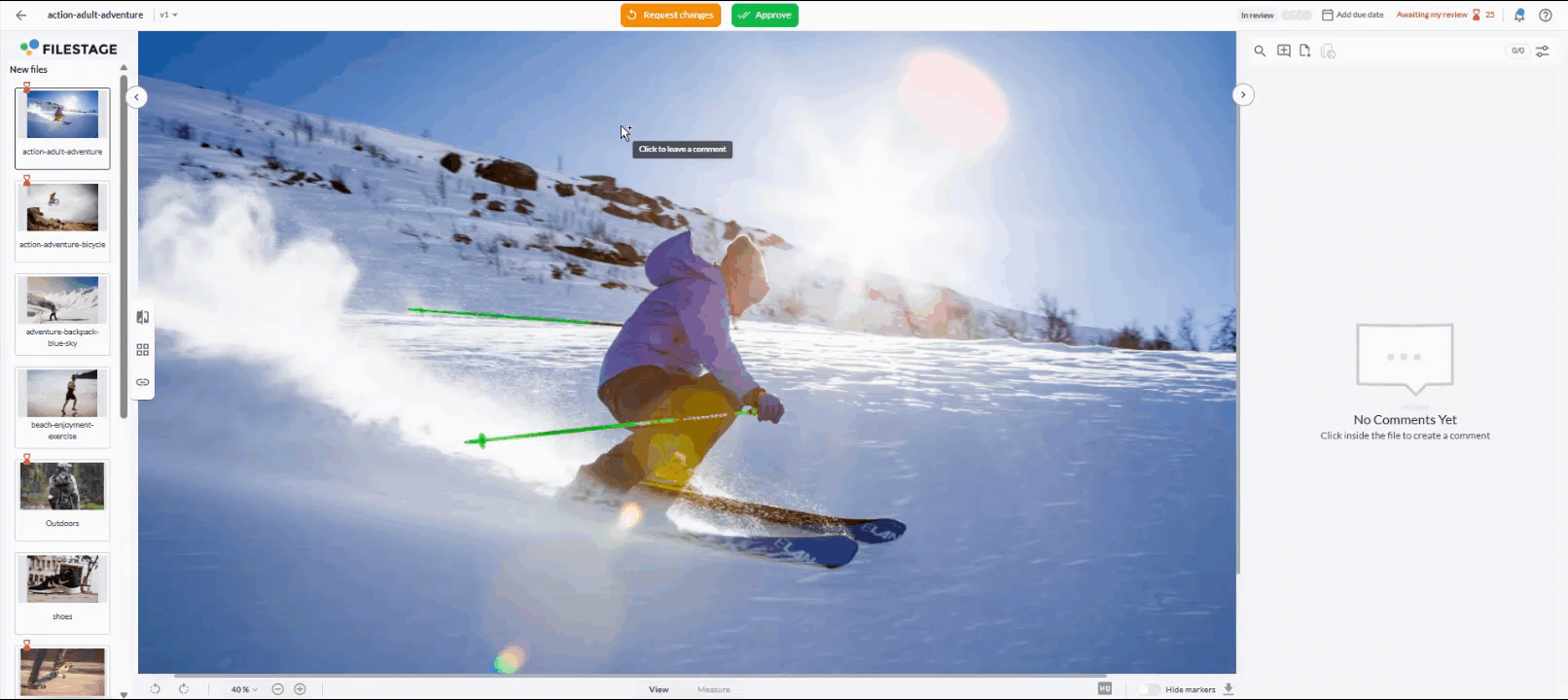
Además, el administrador de su proyecto podrá habilitar las siguientes decisiones de revisión para ti:
Aprobar con cambios
Rechazar
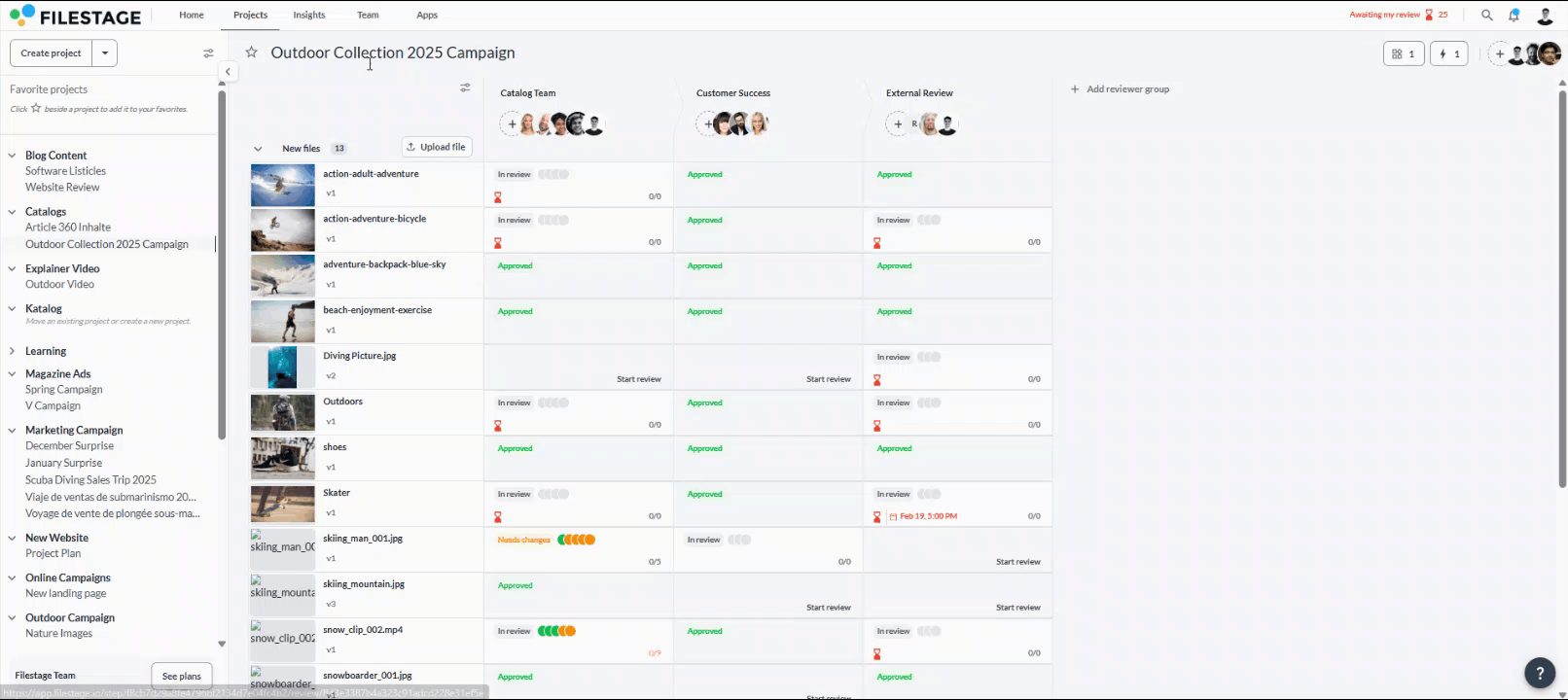
Si tienes curiosidad por saber si los demás revisores han completado su revisión y cuál es el estado general del proyecto, también puedes ver el resumen de revisión de los demás revisores en la parte contigua a la sección de comentarios.
Cuando estés allí, verás cuatro colores:
 Verde - Este revisor aprobó la versión
Verde - Este revisor aprobó la versión
 Verde - Este revisor ha aprobado la versión con cambios
Verde - Este revisor ha aprobado la versión con cambios
 Naranja - Este revisor ha solicitado cambios en esa versión
Naranja - Este revisor ha solicitado cambios en esa versión
 Rojo - Este revisor ha rechazado la versión
Rojo - Este revisor ha rechazado la versión
 Gris - Este revisor aún no ha enviado su revisión
Gris - Este revisor aún no ha enviado su revisión
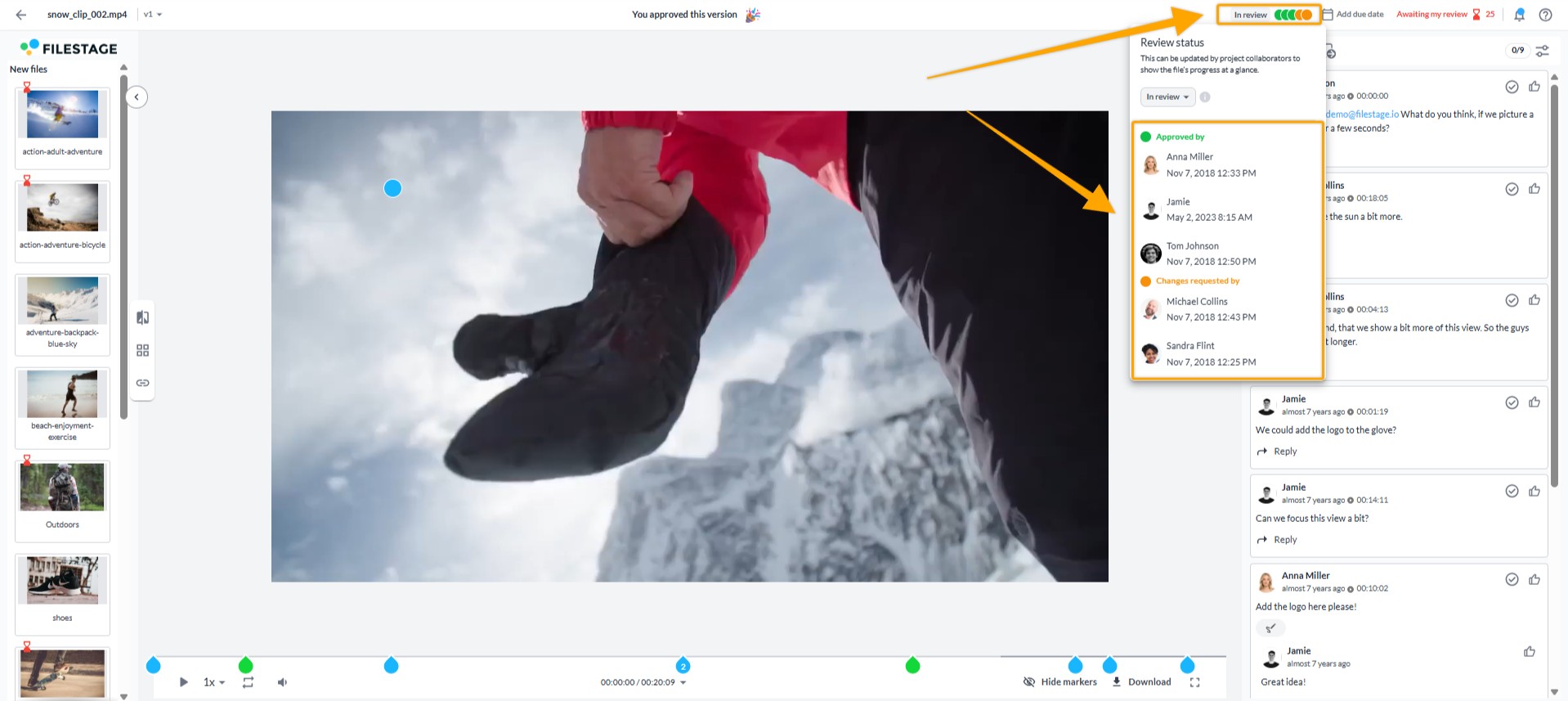
 ¿Qué sigue? Después de entender cómo gestionar los permisos de revisores, es hora de aprender cómo puedes revisar versiones anteriores o navegar entre tus archivos (inglés).
¿Qué sigue? Después de entender cómo gestionar los permisos de revisores, es hora de aprender cómo puedes revisar versiones anteriores o navegar entre tus archivos (inglés).
Si tienes alguna pregunta, no dudes en contactarnos a través del chat o enviándonos un correo electrónico a support@filestage.io. ¡Estaremos encantados de ayudarte!